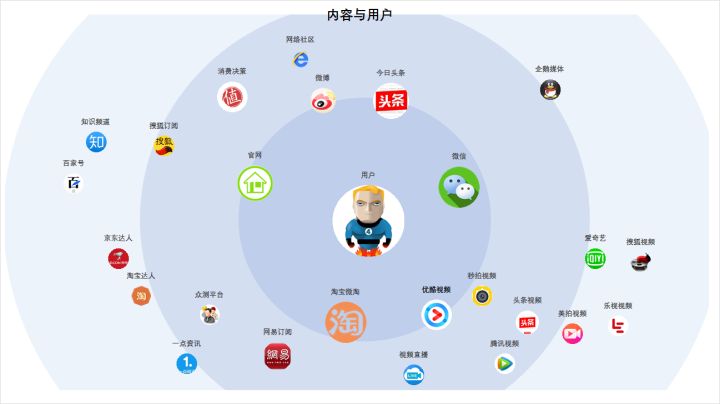作用
排列在工作表的列中的数据(第一列中列出X值,在相邻列中列出相应的y值和气泡大小的值)可以绘制在泡图中。气泡图与散点图相似,不同之处在于,气泡图允许在图表中额外加入一个表示大小的变量。解决散点图只能显示三维关系的问题
制作
罗列出所有项目,根据项目个数,这里以用户为中心,就将用户尽量排于项目中间位置,如本例共27个项目,将用户排于15位,这样作图时就会有
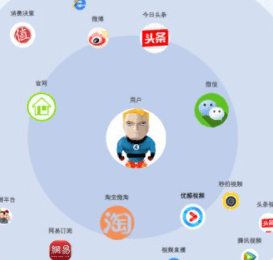 用户类目在图表中心
用户类目在图表中心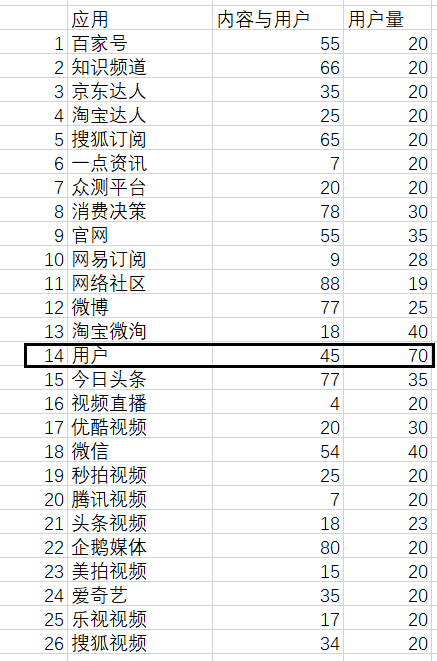
插入图表,选择气泡图,自定义数据名称随意,X轴选择项目所在的B列,Y轴选择数据C列,代表与用户关联性,气泡大小则选择D列
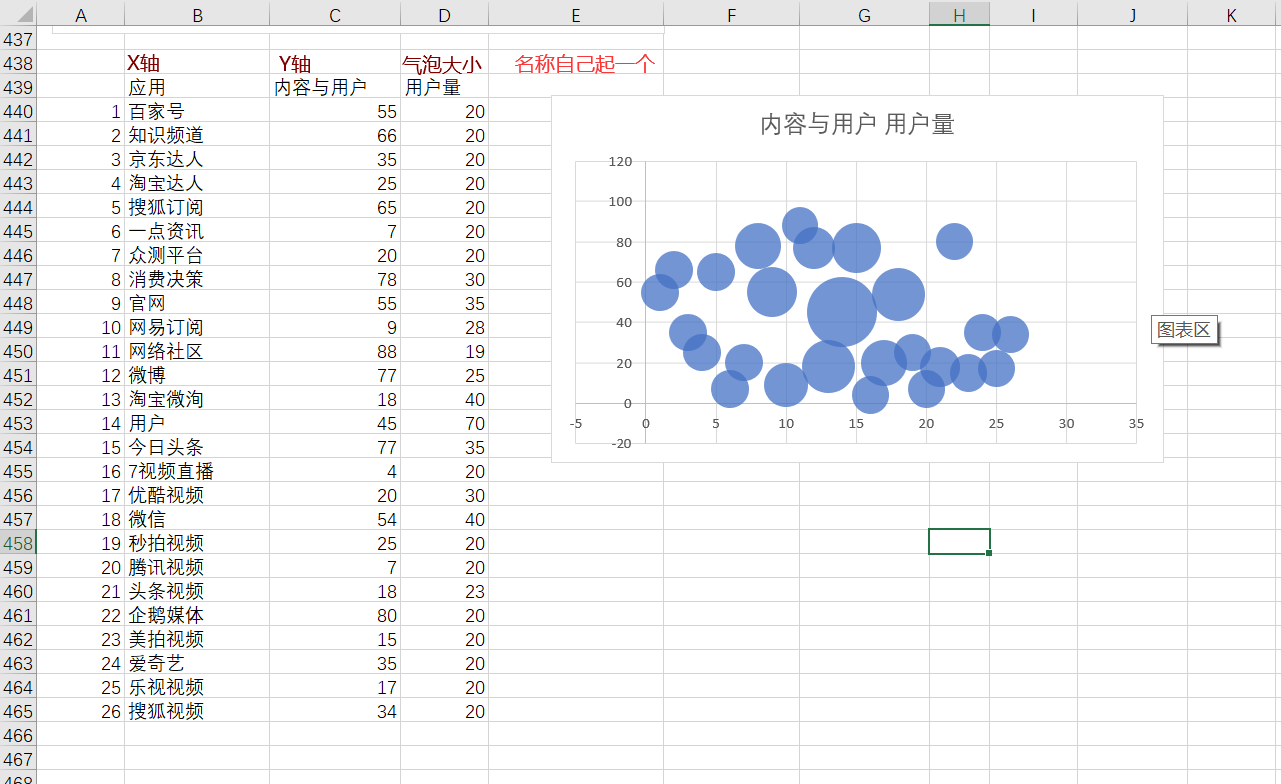
- 气泡图初步形成。根据需求图谱效果,我们还需要对气泡图加工下:导入一个渐变同心圆背景(同心圆用excel画3个椭圆,设置大小,同时水平 垂直居中对齐即可)以及将气泡图设置4象限,即可达到效果。
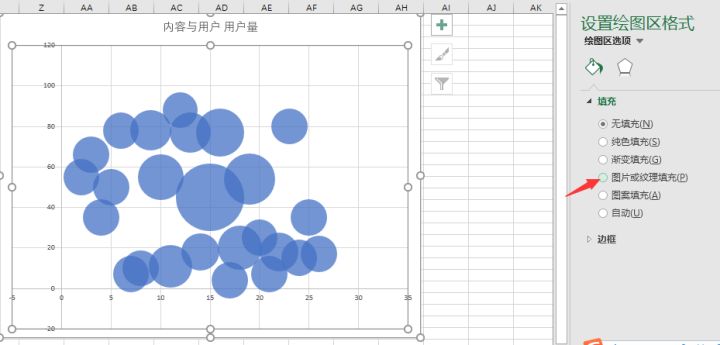
- 初步形成的气泡图只在一个象限内,与我们要的效果还差得远,需要再设置四象限。这里讲下如何设置excel四象限。
根据数据表我们看到,处于中心位置的用户对应的数据是14,45分别表示横坐标、纵坐标与气泡大小。这 时我们只需要设置X轴 Y轴的交点为14与45即可!
方法:双击X轴,在右边坐标轴格式设置窗口讲坐标轴值设为14,同理在设置Y轴时,该值设为45,这样就把 用户项目设计成了坐标轴的中心点,即可完成四象限设置。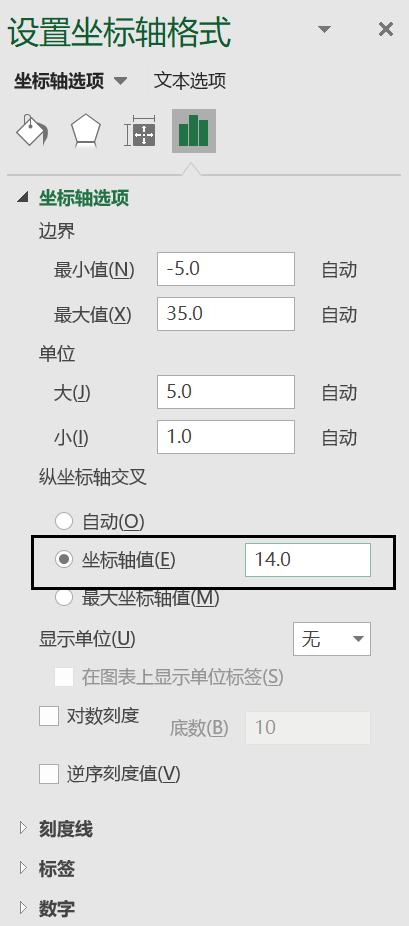
- 利用数据系列格式选择合适的气泡表示方法。
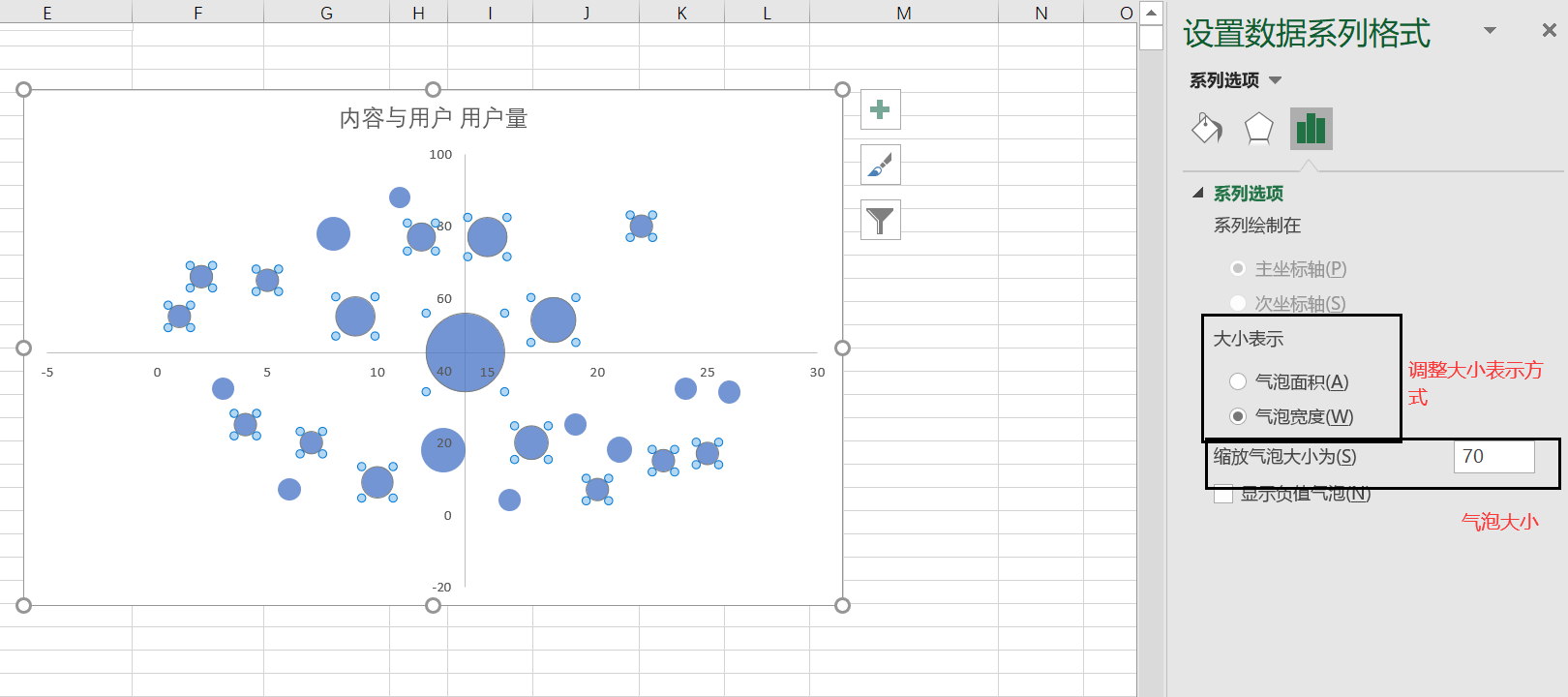
- 、四象限设置好了,接下来就是美化下图表效果。将坐标轴隐藏,设置好了背景图片,再将气泡对应项目换上相关APP图片,最终的成品图见下文:项目与中心用户远近表示APP用户活跃度,项目圆大小代表APP订阅用户量,这对我们做演讲、报告起到一个很直观的展示作用。